磁盘满了怎么清除
当我们使用电脑或手机存储大量数据时,难免会遇到磁盘内存满的情况,此时我们需要及时清理磁盘空间,以确保设备正常运行。对于磁盘满了怎么清除的问题,我们可以通过删除无用文件、清理缓存、卸载不常用的程序等方式来释放磁盘空间。在清理磁盘内存的过程中,不仅能提高设备的运行速度,还能避免因存储空间不足而导致的各种问题。定期清理磁盘内存是维护设备性能的重要步骤。
步骤如下:
1.按下键盘的win+E,或者是双击计算机图标,打开计算机之后,可以看到其中的一个系统盘显示红色了,也就快满了。

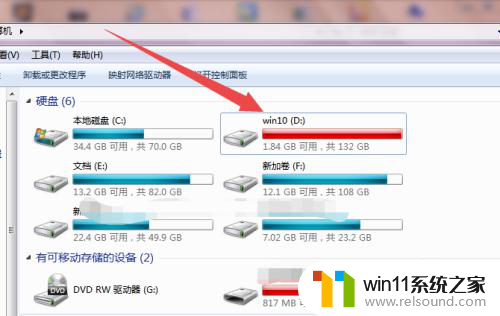
2.然后鼠标右击要清理的磁盘,在弹出的菜单中点击 属性 选项。
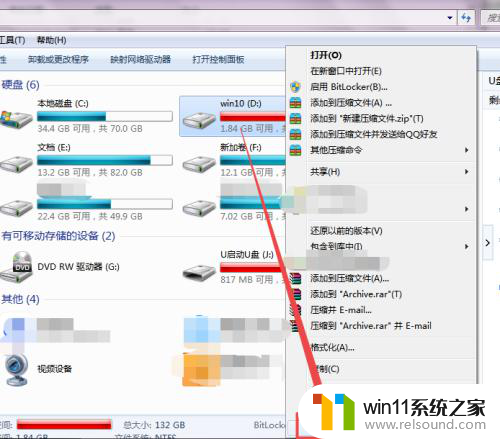
3.然后在打开页面的常规选项卡下面点击 磁盘清理 选项。
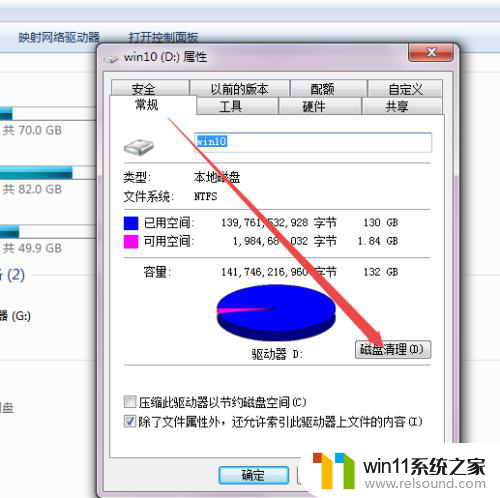
4.然后在弹出的小窗口中,看看回收站有没有可以清理的。然后可以卸载一些不必要的软件,以及清理一下系统的还原点,当前根据实际需要选择清理。
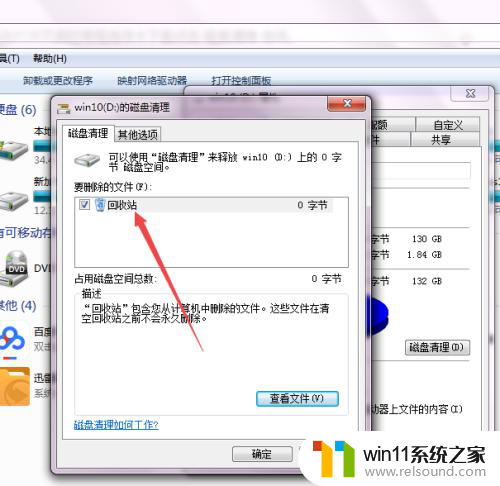
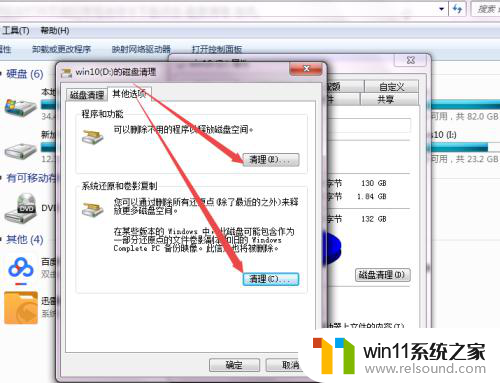
5.然后检查一下磁盘的碎片,在弹出的询问框中点击 删除设置;
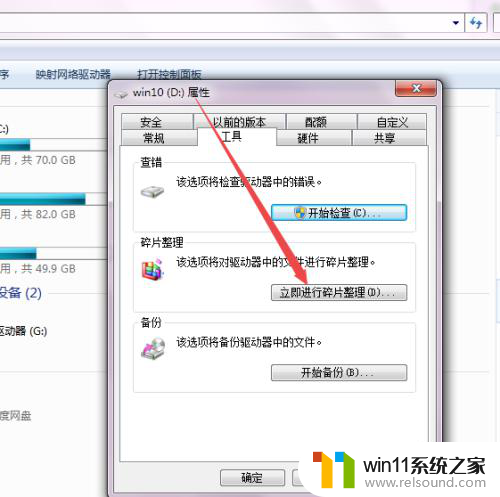
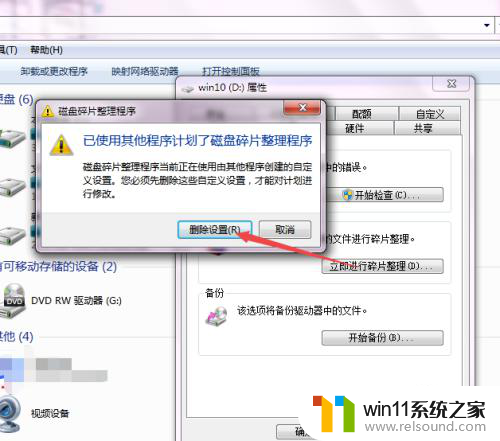
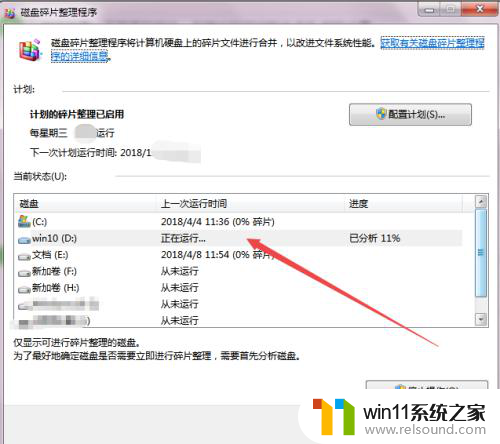
6.然后也可以通过第三方的软件来清理。当然也可以手动删除不需要的文件等等。
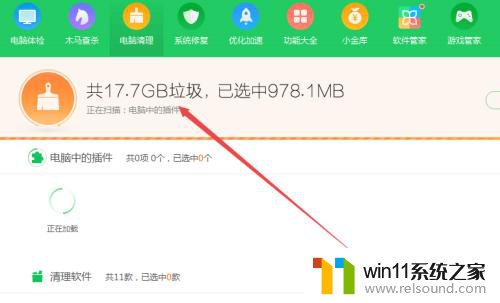
以上就是清除磁盘满了的方法,如果有不明白的用户可以按照以上小编提供的步骤进行操作,希望对大家有所帮助。















